文章详情页
Win10更新失败报错“0xc0000005”怎么解决?
浏览:53日期:2022-09-29 10:24:39
Win10更新失败报错“0xc0000005”怎么解决?很多用户都有不定期更新Win10系统的习惯,以保证系统的稳定性。但是在更新时偶尔也会遇到Win10更新失败的情况,最近又有一位用户遇到了,系统提示错误代码:0xc0000005,这该怎么办呢?大家不要着急,小编已为大家找好解决方案。

方法如下:
1、按下Win+R组合键打开运行,键入:services.msc 点击确定打开服务界面;
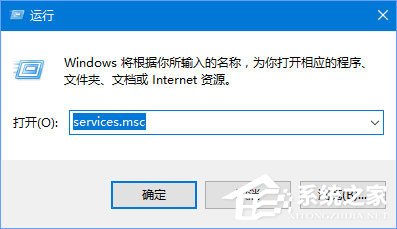
2、在服务界面找到Windows update 服务,在该服务界面将 启动类型修改为“自动”,然后点击 应用 -- 启动 -- 确定 保存设置。
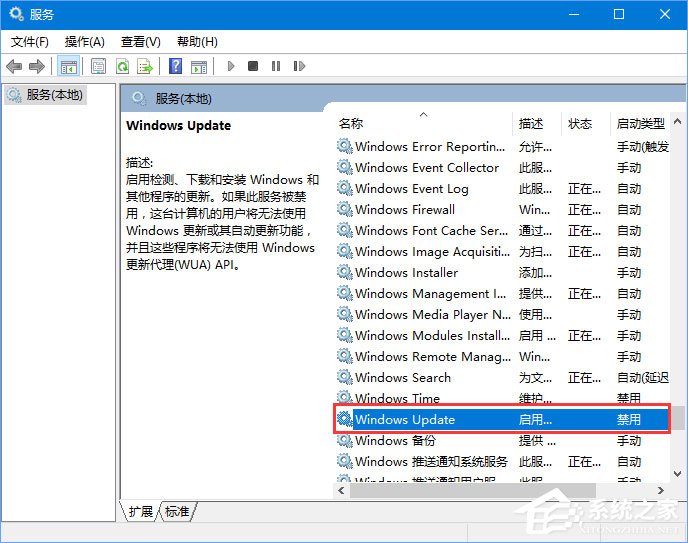
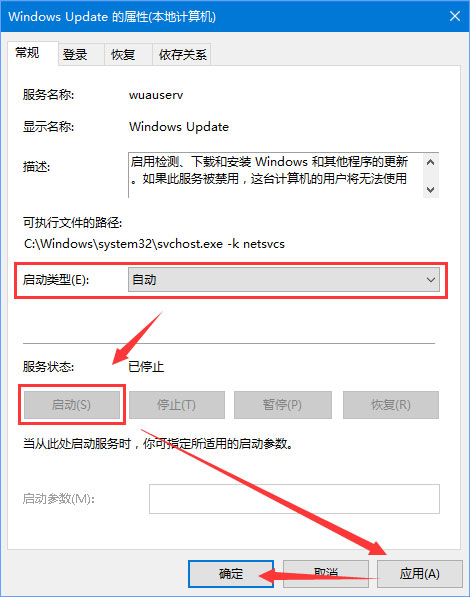
3、操作完成后重启一次计算机即可解决问题。重启计算机后按下Win+i 打开设置-更新和安全-Windows 更新 -检查更新即可正常开始更新!
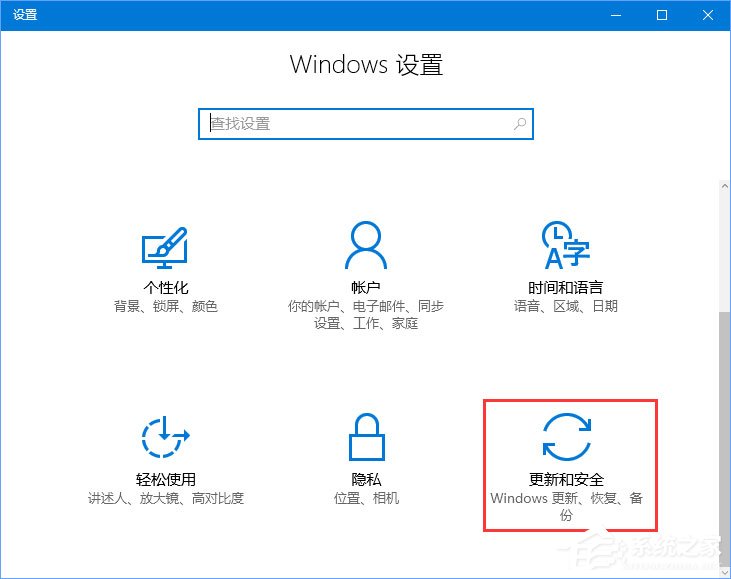
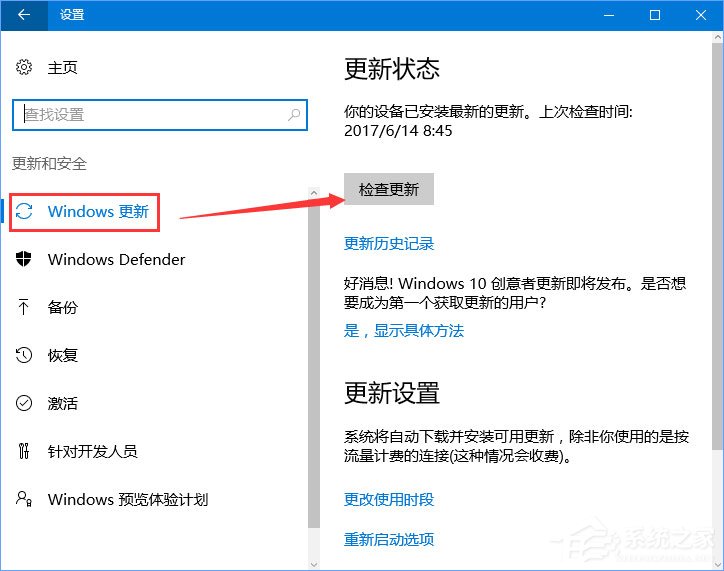
以上就是Win10更新失败报错“0xc0000005”的解决办法,没错,出现该报错是因为Windows update服务未开启导致的,有遇到该报错的伙伴,按照小编的步骤开启下Windows update服务即可。
相关文章:
1. VMware Workstation虚拟机安装VMware vSphere 8.0(esxi)详细教程2. 鼠标怎么设置为左手? deepin20左手鼠标设置方法3. Fdisk硬盘分区图文教程(超详细)4. 中兴新支点操作系统全面支持龙芯3A3000 附新特性5. Win10重置后驱动要重新装吗?Win10重置后驱动还在吗?6. Windows 注册表LastKey键值的设置技巧7. 通过修改注册表来提高系统的稳定安全让计算机坚强起来8. Windows Modules Installer Worker是什么进程?硬盘占用100%的原因分析9. Win10系统如何阻止一切弹窗广告?Win10系统阻止一切弹窗广告办法10. 如何在电脑PC上启动Windows11和Linux双系统
排行榜

 网公网安备
网公网安备